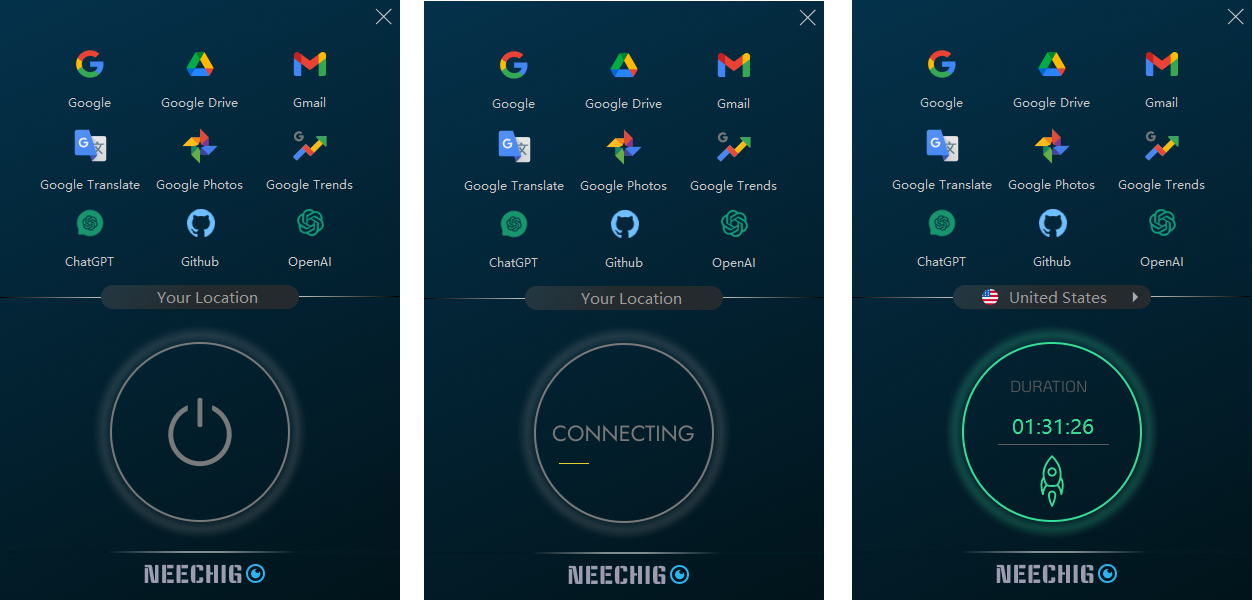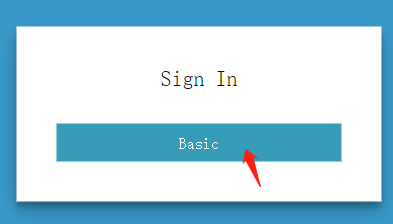如何快速搭建一个属于自己的VPN系统科学上网翻墙
通过科学上网,意思就是通过VPN技术,绕过一些网络限制,访问到常用的一些外网网站,比如通过谷歌查询一些技术文献就比较方便了。
使用VPN的方法很多,归纳起来大致有:(1)自建VPN;(2)付费第三方软硬件;(3)免费第三方软件。
| 方式 | 要怎么做 | 花费情况 | 稳定性 |
|---|---|---|---|
| 自建VPN | 购买VPS(云服务器) | 按月/季/年付费 | 比较稳定(自建隧道) |
| 付费第三方软件 | 购买软件 | 软件按月/季/年付费 | 经常可能被封,推荐购买大厂产品 |
| 付费第三方硬件 | 购买某些路由器设备 | 硬件费用 + 软件的月/季/年付费 | 投入较大,需要一定技术才能折腾 支持openwrt的路由器,有一定方便性,在同一个wifi下不需要每个终端都去安装软件 |
| 免费第三方软件 | 找免费软件 | 免费 | 一些免费机场 |
- 这里提供一个免费并简易VPN入口
访问网站点击这里https://www.neechigo.com
目前已经发布了windows和Mac版本的客户端,测试了一段时间,还比较稳定,傻瓜式软件并完全免费。
但软件只开放了指定的一些网站可通过VPN访问。google.com,openai...github可加速访问。
这里主要讨论一下如何自建VPN,下文的方法相对比较简单,通过第三方容器的方式,对技术要求低一些:
i. 不需要技术背景,只要会花钱购买就行了
VPS(云服务器)很多,选择VPS主要从性价比出发考虑。
如果预算够,最简单的方法就是直接买一台国内云服务商的海外云主机(windows系统),那就啥都解决了。
ii. 要一点英文基础,知道怎么下单购买VPS;要一点技术基础,知道怎么follow下面的方法部署环境。
如果在乎预算,那就好好甄别一下该怎么选VPS,这里给出一个建议,尽量去选国外服务商提供的VPS,
流程:在服务商网站注册账户,下单购买VPS,开始部署。
iii. 国外VPS可以去搜索一下,很多很多。价格有高有低(一般几个美金一个月),可以自行上网多搜搜多试试,有些网站30天可以退款。有些VPS可以找到promot code,付款方式一般是支持Paypal,有些支持支付宝,底下列举一些VPS网站,有些访问不受限,有些可能需要先搭梯子才能访问到:
Bluehost
HostGator
Hostinger
Namecheap
BandwagonHost
安装并运行客户端(本仓库里面放了一个wireguard的windows客户端安装包,可自行下载),点击“新建空隧道”,
弹开“创建新隧道”窗口
创建一个txt文本文件,拷贝以下内容到文本文件中备用(后续将要在VPS终端中输入这段字符):
docker run \
-it \
--rm \
--cap-add NET_ADMIN \
--device /dev/net/tun:/dev/net/tun \
-v wg-access-server-data:/data \
-e "WG_ADMIN_PASSWORD=admin" \
-e "WG_WIREGUARD_PRIVATE_KEY=UG87dYLqCuz8ZeGXvkZIWnFwHmJ+X5frhQfjprayk0g=" \
-p 8000:8000/tcp \
-p 51820:51820/udp \
place1/wg-access-server &
在文本中需要改变两个字段的内容:
- “WG_ADMIN_PASSWORD=”后面的内容是自定义的(后续wireguard的web登录界面的用户名和口令)
- “WG_WIREGUARD_PRIVATE_KEY=”后面的内容就是前面步骤中wireguard客户端中拷贝出来的私钥
注意拷贝私钥的时候,前后都不要多出空格,拷贝完成后,即可关闭“创建新隧道”窗口
VPS购买centos 7镜像, SSH登录(可以使用secureCRT、Xshell各种各样的SSH软件)VPS的root终端:
在root终端中,直接拷贝以下整一段直接回车执行(安装过程大概两分钟):
yum install -y yum-utils
yum-config-manager --add-repo https://download.docker.com/linux/centos/docker-ce.repo
yum-config-manager --enable docker-ce-nightly
yum-config-manager --enable docker-ce-test
yum install -y docker-ce docker-ce-cli containerd.io
yum install -y libseccomp-devel
systemctl start docker
输入以下整一段直接回车执行(即前面文本文件编辑的那段字符):
docker run \
-it \
--rm \
--cap-add NET_ADMIN \
--device /dev/net/tun:/dev/net/tun \
-v wg-access-server-data:/data \
-e "WG_ADMIN_PASSWORD=admin" \
-e "WG_WIREGUARD_PRIVATE_KEY=UG87dYLqCuz8ZeGXvkZIWnFwHmJ+X5frhQfjprayk0g=" \
-p 8000:8000/tcp \
-p 51820:51820/udp \
place1/wg-access-server &
看到上图中红框内容表明镜像拉取成功,否则重复尝试上面的命令。
登录wireguard的管理界面,获取隧道配置文件
浏览器输入:http://IP:8000 (IP就是购买的VPS的公网IP地址)
输入用户名、口令,就是前面文本中自定义的字符串
登录成功后,随意输入一个网关名字,并点击增加按钮:
点击“CONNECTION FILE”下载wireguard配置文件到本机计算机,后续需要将这个配置文件导入wireguard客户端中。
在客户端界面上,点击“新建隧道”,选择“从文件导入隧道”,选择刚下载的配置文件wireguard.conf文件。
最后点击“连接”,然后你就获得了一条属于自己的VPN线路:)